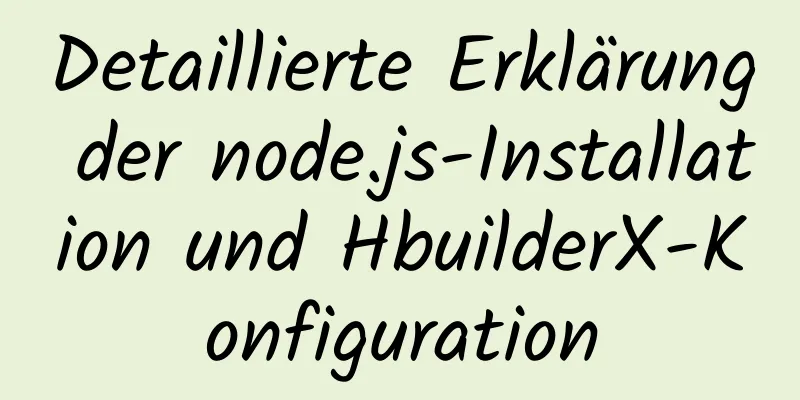So erweitern Sie die Festplattengröße einer virtuellen Maschine

|
Nachdem Vmvare die Festplattengröße der virtuellen Maschine festgelegt hat, stellt es fest, dass der Festplattenspeicher nicht ausreicht. Wie kann die Festplattengröße zu diesem Zeitpunkt erweitert werden? Stellen Sie zunächst sicher, dass die virtuelle Maschine ausgeschaltet ist, klicken Sie mit der rechten Maustaste auf „Einstellungen“, wählen Sie „Festplatte“ und „Erweitern“, um die Größe der Festplatte zu erhöhen.
Da die Partitions- und Datenträgermontageeinstellungen jedoch nicht vorgenommen wurden, können wir den zusätzlichen Datenträgerspeicherplatz nach dem Starten der virtuellen Maschine nicht nutzen. Was sollen wir jetzt tun? Es gibt zwei Möglichkeiten Melden Sie sich zunächst mit dem Root-Konto am System an. 1. Mounten Sie den neu hinzugefügten Speicherplatz in einem Verzeichnis 1. fdisk -l zeigt die folgenden Informationen an: Gerät Booten Start Ende Blöcke Id System /dev/sda1 * 1 64 512000 83 Linux /dev/sda2 64 2611 20458496 8e Linux LVM Datenträger /dev/mapper/vg_zxw-lv_root: 18,8 GB, 18832424960 Bytes 255 Köpfe, 63 Sektoren/Spur, 2289 Zylinder Einheiten = Zylinder von 16065 * 512 = 8225280 Bytes Sektorgröße (logisch/physisch): 512 Bytes / 512 Bytes I/O-Größe (minimal/optimal): 512 Bytes / 512 Bytes Datenträgerkennung: 0x00000000 Wir können die Gesamtfestplattengröße und die verwendete Größe sehen Dies bedeutet, dass die neu erstellte Partition sda3 sein wird. 2. Den verbleibenden Speicherplatz partitionieren Aufforderung zur Eingabe von m Geben Sie den Befehl n ein, um eine neue Partition hinzuzufügen Geben Sie den Befehl p ein, um eine primäre Partition zu erstellen Geben Sie die Standardgröße ein und wählen Sie sie aus, damit kein Platz verschwendet wird. Geben Sie w ein, um die Änderungen zu speichern. Geben Sie „reboot“ ein, um Linux neu zu starten. Ein Neustart ist erforderlich, da /dev/sda3 sonst nicht formatiert werden kann. Zu diesem Zeitpunkt können Sie die neue Partition im Verzeichnis /dev/ sehen, z. B. /dev/sda3 3. In Verzeichnis einbinden Erstellen Sie ein Verzeichnis disk3 im Stammverzeichnis [mount /dev/sda3 /disk3/] Mounten Sie die Partition auf /disk3/ Ändern Sie die Datei /etc/fstab in vim, fügen Sie die Zeile [/dev/sda3 /disk3 ext2 defaults 0 0] hinzu und speichern Sie sie, um eine automatische Einbindung beim Booten zu erreichen. Geben Sie df -h ein, um anzuzeigen An diesem Punkt kann die neu hinzugefügte Festplattenkapazität auf Festplatte 3 wiedergegeben werden. Beim Neustart des Computers wird die Partition automatisch gemountet und das Hinzufügen von Festplattenspeicher ist abgeschlossen. Wenn die aktuelle Festplatte keine Kapazität zum Erweitern hat, können Sie die Methode zum Hinzufügen einer Festplatte verwenden. Wählen Sie in der VMware-Hauptoberfläche das Dropdown-Menü [VMware], wählen Sie [Einstellungen] und verwenden Sie die Methode [Hinzufügen], um eine Festplatte hinzuzufügen. Die nachfolgenden Vorgänge sind ähnlich und werden hier nicht wiederholt. 2. Erweitern Sie den neuen Speicherplatz direkt auf das Stammverzeichnis "/" Dies ist möglicherweise praktischer. Wir können den neu hinzugefügten Speicherplatz direkt auf das Stammverzeichnis erweitern, was bequemer ist. 1. fdisk -l zeigt die folgenden Informationen an: Gerät Booten Start Ende Blöcke Id System /dev/sda1 * 1 64 512000 83 Linux /dev/sda2 64 2611 20458496 8e Linux LVM Datenträger /dev/mapper/vg_zxw-lv_root: 18,8 GB, 18832424960 Bytes 255 Köpfe, 63 Sektoren/Spur, 2289 Zylinder Einheiten = Zylinder von 16065 * 512 = 8225280 Bytes Sektorgröße (logisch/physisch): 512 Bytes / 512 Bytes I/O-Größe (minimal/optimal): 512 Bytes / 512 Bytes Datenträgerkennung: 0x00000000 Wir können die Gesamtfestplattengröße und die verwendete Größe sehen Dies bedeutet, dass die neu erstellte Partition sda3 sein wird. 2. Den verbleibenden Speicherplatz partitionieren Aufforderung zur Eingabe von m Geben Sie den Befehl n ein, um eine neue Partition hinzuzufügen Geben Sie den Befehl p ein, um eine primäre Partition zu erstellen Geben Sie die Standardgröße ein und wählen Sie sie aus, damit kein Platz verschwendet wird. Geben Sie w ein, um die Änderungen zu speichern. 3. Unsere neu erstellte Partition /dev/sda3 ist kein LVM. Verwenden Sie als Nächstes fdisk, um es in LVM zu ändern. fdisk /dev/sda Befehl (m für Hilfe): m Befehl (m für Hilfe): t //Partitionssystem-ID ändern Partitionsnummer (1-4): 3 //Geben Sie den Hex-Code der Partitionsnummer an (geben Sie L ein, um die Codes aufzulisten): 8e //Geben Sie die zu ändernde ID-Nummer an, 8e steht für LVM. Befehl (m für Hilfe): w Melden Sie sich nach dem Neustart des Systems am System an. (Unbedingt System neu starten, da die neue Partition sonst nicht erweitert werden kann) 4. Formatieren Sie die neu hinzugefügte Partition: #fdisk -l Gerät Booten Start Ende Blöcke Id System /dev/sda1 * 1 64 512000 83 Linux /dev/sda2 64 2611 20458496 8e Linux LVM /dev/sda3 2611 3916 10483750 8e Linux LVM Sie werden eine zusätzliche Partition finden. #mkfs -t ext3 /dev/sda3 //Erstellen Sie ein „ext3“-Dateisystem auf der Festplattenpartition „/dev/sda3“. Jetzt können wir die neu hinzugefügte Partition verwenden: 5. Neue Partition erweitern #lvs #pvcreate /dev/sda3 //Der Befehl pvcreate wird verwendet, um die physische Festplattenpartition als physisches Volume für die Verwendung durch LVM zu initialisieren. Um ein physisches Volume zu erstellen, müssen Sie zuerst die Festplatte partitionieren und den Festplattenpartitionstyp auf „8e“ festlegen, bevor Sie den Befehl pvcrea verwenden können, um die Partition als physisches Volume zu initialisieren. Physischer Datenträger „/dev/sda3“ erfolgreich erstellt #vgextend VolGroup00 /dev/sda3 (wobei der Name der LVM-Gruppe ist, die erweitert werden muss. Er kann über df -h angezeigt werden, meiner lautet beispielsweise: /dev/mapper/VolGroup00-LogVol00) // Der Befehl vgextend wird verwendet, um die Datenträgergruppe dynamisch zu erweitern. Er erhöht die Kapazität der Datenträgergruppe, indem er der Datenträgergruppe physische Datenträger hinzufügt. #vgdisplay //Wird verwendet, um die Metadateninformationen der LNM-Volume-Gruppe anzuzeigen. --- Datenträgergruppe --- VG-Name vg_zxw System-ID Formatieren Sie lvm2 Metadatenbereiche 1 Metadatensequenz Nr. 3 VG Zugriff lesen/schreiben VG Status größenveränderbar MAXIMALER WERT 0 Kur LV 2 Öffne LV 2 Max. PV 0 Aktueller PV 1 Akt PV 1 VG-Größe: 19,51 GiB PE-Größe 4,00 MiB Gesamt-EW 4994 Alloc PE / Größe 4994 / 19,51 GiB Kostenloses PE / Größe 4994 / 10,01 GB VG UUID sqBgTs-iA8x-tCXZ-KYxK-SyWS-TfXQ-uBsLaR (Überprüfen Sie hauptsächlich Free PE / Größe 4994 / 10,01 GB, was bedeutet, dass wir maximal 10,01 GB Erweiterungsspeicher haben können. Ich wähle normalerweise weniger als 10,01 GB.) # lvextend -L+9.8G /dev/VolGroup00/LogVol00 /dev/sda3 Die Größe des logischen Datenträgers LogVol00 wurde erfolgreich geändert #e2fsck -a /dev/VolGroup00/LogVol00 //Verwenden Sie den Befehl e2fsck, um Dateisystemfehler zu überprüfen. Sie können auch „fsck -t ext2 -V /dev/sda3/“ verwenden, um das ext2-Dateisystem zu überprüfen. (Führen Sie fsck aus, überprüfen Sie das Dateisystem) #resize2fs /dev/VolGroup00/LogVol00 //Der Befehl resize2fs wird verwendet, um die Größe des entladenen Dateisystems „ext2/ext3“ zu erhöhen oder zu verringern. #df -h // Überprüfen Sie den Speicherplatz Ihres Systems. Das Verzeichnis "/" ist jetzt 40 GB groß OK, das ist alles. Zusammenfassen Oben habe ich Ihnen erklärt, wie Vmvare die Festplattengröße virtueller Maschinen erweitert. Ich hoffe, es wird Ihnen helfen. Wenn Sie Fragen haben, hinterlassen Sie mir bitte eine Nachricht und ich werde Ihnen rechtzeitig antworten. Ich möchte auch allen für ihre Unterstützung der Website 123WORDPRESS.COM danken! Das könnte Sie auch interessieren:
|
<<: Ein grafisches Tutorial zur Installation von MySQL unter Windows
>>: Zusammenfassung einiger gängiger Verwendungen von Refs in React
Artikel empfehlen
Detaillierte Erläuterung des Prinzips der Vue-Überwachungsdaten
<Text> <div id="Wurzel"> &l...
CSS entfernt den gepunkteten Rahmen, der beim Klicken auf einen Link entsteht. Kompatibel mit Browsern, die den W3C-Standards entsprechen
Teil des Codes: Code kopieren Der Code lautet wie...
Detailliertes Beispiel für SpringBoot + nginx zum Erreichen der Ressourcen-Upload-Funktion
Vor Kurzem habe ich gelernt, mit Nginx statische ...
Optimierungsanalyse der Limit-Abfrage in MySQL-Optimierungstechniken
Vorwort Im realen Geschäftsleben ist Paging eine ...
React realisiert den gesamten Prozess des Seitenwasserzeicheneffekts
Inhaltsverzeichnis Vorwort 1. Anwendungsbeispiele...
Detaillierte Erklärung der Lösung für den 404-Fehler von Tomcat
Das 404-Problem tritt im Tomcat-Test auf. Die Pro...
js fügt dynamisch Beispielcode für eine Liste eingekreister Zahlen hinzu
1. Fügen Sie zuerst das ul-Tag im Textkörper hinz...
So kommunizieren Sie mit anderen Benutzern über die Linux-Befehlszeile
Es ist ganz einfach, Nachrichten an andere Benutz...
Verwenden Sie Dockercompose, um eine Springboot-MySQL-Nginx-Anwendung zu erstellen
Im vorherigen Artikel haben wir Docker verwendet,...
Zeichnen Sie den Verbindungsvorgang mit der lokalen virtuellen Linux-Maschine über SSH auf
Experimentelle Umgebung: Physische Maschine Windo...
Eine Analyse von Div+Float, einem sehr wichtigen Konzept im Website-Design
Beim Erstellen einer Website treten immer wieder P...
Beispielcode zur Implementierung des Seiten-Cachings im Vue-Mobilprojekt
Hintergrund Auf Mobilgeräten ist das Caching zwis...
So optimieren Sie MySQL-Gruppen nach Anweisungen
Erstellen Sie in MySQL eine neue Tabelle mit drei...
Lösung für den 1045-Fehler in der MySQL-Datenbank
Wie löst man das Problem 1045, wenn die lokale Da...
Zusammenfassung einiger gängiger Konfigurationen und Techniken von Nginx
Vorwort Dieser Artikel listet mehrere gängige, pr...